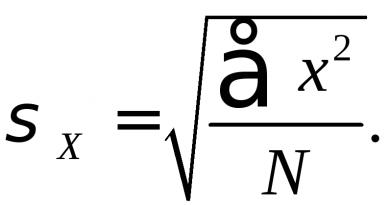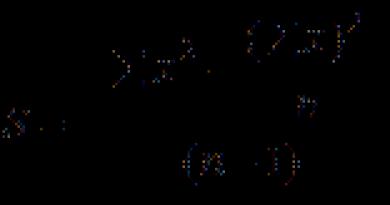Όλα για το Instagram Direct. Τι είναι το direct στο Instagram και πώς να το χρησιμοποιήσετε Πώς να αποκτήσετε πρόσβαση στα μηνύματα Instagram από έναν υπολογιστή
Πώς να γράψετε απευθείας στο Instagram από υπολογιστή, καθώς και πού να βρείτε το άμεσο μήνυμα και πώς να το καταχωρίσετε - μπορείτε να λάβετε όλες αυτές τις πληροφορίες διαβάζοντας το άρθρο μας παρακάτω.
Το κοινωνικό δίκτυο Instagram, το οποίο τόσο αγαπούν οι φωτογράφοι κινητών, έχει εδώ και καιρό ένα σημαντικό ελάττωμα - δεν υπήρχε ενότητα για προσωπικά μηνύματα. Προσφέρθηκε στους χρήστες να επικοινωνούν μόνο αφήνοντας σχόλια σε αναρτήσεις, αλλά κυριολεκτικά όλοι μπορούσαν να τα δουν. Αλλά πώς μπορούμε να συζητήσουμε κάτι προσωπικό χωρίς ιδιωτική αλληλογραφία; Οι προγραμματιστές διόρθωσαν την κατάσταση δημιουργώντας το Instagram Direct, στο οποίο μπορείτε να διεξάγετε διαλόγους.
Ωστόσο, το πρόβλημα δεν έχει επιλυθεί πλήρως. Οι χρήστες εξακολουθούν να προβληματίζονται σχετικά με το πώς να προβάλλουν άμεσα μηνύματα στο Instagram μέσω υπολογιστή. Ο χρήστης έχει πρόσβαση στον επίσημο ιστότοπο instagram.com χωρίς ταλαιπωρία, οι δημοσιεύσεις μπορούν να προβληθούν, τα σχόλια και τα likes επιτρέπεται να αφήνονται. Αλλά είναι αδύνατο να προσθέσετε μια φωτογραφία από υπολογιστή, θα σας πούμε πώς να το κάνετε αυτό με διαφορετικούς τρόπους ξεχωριστά. Και πού είναι το άμεσο μήνυμα στο Instagram σε έναν υπολογιστή, δεν είναι σαφές. Άρα δεν μπορείτε να στείλετε μήνυμα και δεν μπορείτε να διαβάσετε προσωπική αλληλογραφία; Δυστυχώς, τέτοιες ενέργειες δεν μπορούν να εκτελεστούν από μια κανονική ιστοσελίδα. Υπάρχει όμως διέξοδος. Και ούτε καν μόνος.
Η πρώτη επιλογή για το πώς να προβάλλετε άμεσα μηνύματα στο Instagram μέσω υπολογιστή είναι να εγκαταστήσετε την επίσημη εφαρμογή. Ωστόσο, δεν είναι διαθέσιμο σε όλους. Οι προγραμματιστές δεν φρόντισαν τις παλαιότερες εκδόσεις των Windows, αλλά έκαναν μια ευχάριστη εξαίρεση μόνο για τα "δέκα". Επομένως, εάν ο υπολογιστής ή ο φορητός σας υπολογιστής εκτελεί λειτουργικό σύστημα χαμηλότερο από τα Windows 10, μην προσπαθήσετε να αναζητήσετε την εφαρμογή Instagram. Μόνο μετά την ενημέρωση θα μπορείτε να το εγκαταστήσετε. Και είναι καλύτερο να κατεβάσετε το Instagram από το επίσημο κατάστημα της Microsoft. Μετά την εγκατάσταση, θα παρατηρήσετε ότι στην οθόνη του υπολογιστή σας όλα μοιάζουν περίπου όπως στο τηλέφωνό σας. Η μόνη διαφορά είναι ότι ο προσανατολισμός θα είναι οριζόντιος, όχι κάθετος.
Η δεύτερη επιλογή είναι να κατεβάσετε ένα πρόγραμμα εξομοιωτή. Θα μιμηθεί όλες τις λειτουργίες μιας εφαρμογής για κινητά σε έναν υπολογιστή, συμπεριλαμβανομένου του direct. Αλλά να είστε προετοιμασμένοι για το αυτοκίνητό σας να αρχίσει να τρέχει πιο αργά. Ο εξομοιωτής απαιτεί πολλή προσπάθεια.
Η πρόσφατα εισαχθείσα λειτουργία Direct στο Instagram περιορίζει τα δικαιώματα πρόσβασης σε φωτογραφίες ή βίντεο που δημοσιεύονται στο κοινωνικό δίκτυο. Αυτό το άρθρο θα μιλήσει για το τι είναι το Direct στο Instagram και πώς να το χρησιμοποιήσετε.
Όσοι είναι εξοικειωμένοι με το Instagram γνωρίζουν ότι το κοινωνικό δίκτυο αρχικά δεν παρείχε σύστημα προσωπικών μηνυμάτων. Με την εισαγωγή της λειτουργίας Direct, το Instagram έχει πλέον τη δυνατότητα να επικοινωνεί ιδιωτικά με μια ομάδα που δεν υπερβαίνει τα 10 άτομα της επιλογής σας ή με ένα άτομο.
Πώς να γράψω στο Direct; Από πού να ξεκινήσω;
Για να καταλάβετε πώς να γράφετε στο Direct, φυσικά, πρέπει να συνδεθείτε με το εγγεγραμμένο όνομα χρήστη στο Instagram. Η εφαρμογή είναι συμβατή με Android 2.2 και νεότερη έκδοση.
Για να δημιουργήσετε μια αλληλογραφία, πρέπει να δημοσιεύσετε μια φωτογραφία ή ένα βίντεο και στη συνέχεια να επικοινωνήσετε στα σχόλια. Ο "στενός κύκλος" επιλέγεται εκ νέου για κάθε φωτογραφία και αυτό είναι βολικό. Για παράδειγμα, θα συζητήσετε τη φωτογραφία με τους συμμετέχοντες του πάρτι που συμμετείχατε μαζί. Είναι βολικό να αναπτύξετε κάποιο είδος σχεδιαστικού έργου σε έναν ιδιωτικό κύκλο.
Δείτε το βίντεο: Πώς να αποκτήσετε 100.000 ακόλουθους στο Instagram
Θα σας πούμε με περισσότερες λεπτομέρειες πώς να συνδεθείτε στο Direct και να στείλετε ένα μήνυμα από ένα iPhone.
 Πρώτον, θα εξηγήσουμε πού είναι η άμεση. Χρειάζεστε την καρτέλα "Αρχική σελίδα", το εικονίδιο "Άμεση" δεν υπάρχει. Στην επάνω δεξιά γωνία υπάρχει ένα ανοιχτό εικονίδιο πλαισίου, κάντε κλικ σε αυτό.
Πρώτον, θα εξηγήσουμε πού είναι η άμεση. Χρειάζεστε την καρτέλα "Αρχική σελίδα", το εικονίδιο "Άμεση" δεν υπάρχει. Στην επάνω δεξιά γωνία υπάρχει ένα ανοιχτό εικονίδιο πλαισίου, κάντε κλικ σε αυτό.
- Κάντε κλικ στο εικονίδιο «+» πάνω δεξιά, που σημαίνει «προσθήκη».
- Εάν θέλετε να το ρυθμίσετε, κάντε κλικ στην κατάλληλη καρτέλα στο κάτω μέρος της οθόνης.
- Επιλέγουμε ένα πλαίσιο και, αν θέλουμε, το επεξεργαζόμαστε - αλλάζουμε φωτεινότητα, αντίθεση, αύξηση/μείωση κ.λπ.
- Για να δημοσιεύσετε μια νέα φωτογραφία, επιλέξτε ένα αντικείμενο στην καρτέλα "φωτογραφία" και τραβήξτε μια φωτογραφία κάνοντας κλικ στον μπλε κύκλο, για να δημιουργήσετε ένα βίντεο, κρατήστε πατημένο τον κόκκινο κύκλο στην ενότητα "βίντεο" κατά τη διαδικασία λήψης. Όταν ολοκληρώσετε τη λήψη, πατήστε το δεξί βέλος στη δεξιά γωνία της οθόνης.
- Για να δημοσιεύσετε ένα μήνυμα, γράψτε ένα σχόλιο στην αντίστοιχη στήλη «προσθήκη καταχώρισης».
- Μπορείτε να δημοσιεύσετε ένα στιγμιότυπο οθόνης (screenshot) σε λειτουργία Direct. Το στιγμιότυπο οθόνης μπορεί να περιέχει ένα μήνυμα που δεν χρειάζεται να υπογράψετε. Για να τραβήξετε μια φωτογραφία από ένα iPhone, πρέπει να πατήσετε ταυτόχρονα "Home" και "Power".
- Επιλέξτε παραλήπτες από την ενότητα "συνδρομές". Για να βρείτε γρήγορα τον κατάλληλο υποψήφιο (υπενθυμίζουμε, όχι περισσότερο από 10), στο πεδίο "σε ποιον"Πληκτρολογούμε το όνομά του ή τη σύνδεσή του.
- Το μόνο που έχετε να κάνετε είναι να πατήσετε το πράσινο σημάδι επιλογής και θα σταλεί το μήνυμα Direct.
- Όλες οι δημοσιεύσεις αποθηκεύονται στο προφίλ σας, μπορείτε πάντα να τις ανοίξετε και να δείτε όλα τα like και τα σχόλια στην ανάρτηση.
- Τα μηνύματα που ελήφθησαν πρόσφατα επισημαίνονται με μπλε χρώμα· για να απαντήσετε, επιλέξτε "προσθήκη σχολίου" στην αντίστοιχη στήλη. Εάν ο παραλήπτης έχει διαβάσει την ανάρτηση, επισημαίνεται με ένα πράσινο σημάδι επιλογής, εάν όχι, το avatar θα είναι ασπρόμαυρο.
Πώς να χρησιμοποιήσετε το Direct στο Instagram μέσω υπολογιστή
 Οι προγραμματιστές προέβλεψαν τη χρήση του Direct σε gadget για κινητά και δεν εστίασαν στο Direct στο Instagram μέσω υπολογιστή. Φυσικά, είναι δυνατό σε έναν υπολογιστή που δεν είναι εξοπλισμένος με οθόνη αφής να συνδεθείτε στο προφίλ IG σας μέσω του ιστότοπου, να το επεξεργαστείτε και να προβάλετε τη ροή σας, αλλά αυτές οι δυνατότητες είναι περιορισμένες χωρίς πρόσθετες ενέργειες.
Οι προγραμματιστές προέβλεψαν τη χρήση του Direct σε gadget για κινητά και δεν εστίασαν στο Direct στο Instagram μέσω υπολογιστή. Φυσικά, είναι δυνατό σε έναν υπολογιστή που δεν είναι εξοπλισμένος με οθόνη αφής να συνδεθείτε στο προφίλ IG σας μέσω του ιστότοπου, να το επεξεργαστείτε και να προβάλετε τη ροή σας, αλλά αυτές οι δυνατότητες είναι περιορισμένες χωρίς πρόσθετες ενέργειες.
Μπορείτε να παρακάμψετε τον περιορισμό κατεβάζοντας το BlueStacks.
Βρείτε το στον ιστότοπο: bluestacks.com. Αυτό το πρόγραμμα είναι ένας εξομοιωτής Android, που δημιουργήθηκε για την πλήρη χρήση εφαρμογών για κινητές συσκευές σε υπολογιστή.
Αφού εγκαταστήσετε το BlueStacks, πρέπει να εγκαταστήσετε το Instagram. Αυτό σημαίνει ότι θα πρέπει να κατεβάσετε το Instagram Direct στον υπολογιστή σας και να συνδεθείτε με τα δεδομένα εγγραφής σας στο Google.
Εκτός από την ευκολία χρήσης της υπηρεσίας στον υπολογιστή σας, μετά από όλες τις διαδικασίες εγκατάστασης, θα μπορείτε να λαμβάνετε ειδοποιήσεις από εφαρμογές στο παρασκήνιο.
Διαγραφή δημοσιεύσεων στο Direct
 Στο IG, όπου το Direct λειτουργεί ως ευκαιρία για πιο ιδιωτική επικοινωνία στο διαδίκτυο, μπορείτε όχι μόνο να δημοσιεύσετε ένα μήνυμα, αλλά και να το διαγράψετε. Προτού διαγράψετε ένα μήνυμα, πρέπει να μεταβείτε στη σελίδα IG, να πατήσετε το εικονίδιο στην επάνω δεξιά γωνία, να επιλέξετε το ενημερωτικό δελτίο που θέλετε να διαγράψετε και, στη συνέχεια, να κάνετε κλικ στο κουμπί "Διαγραφή". Ολα. Λάβετε όμως υπόψη ότι αυτό θα συμβεί μόνο στη σελίδα σας· η αλληλογραφία θα παραμείνει στους παραλήπτες.
Στο IG, όπου το Direct λειτουργεί ως ευκαιρία για πιο ιδιωτική επικοινωνία στο διαδίκτυο, μπορείτε όχι μόνο να δημοσιεύσετε ένα μήνυμα, αλλά και να το διαγράψετε. Προτού διαγράψετε ένα μήνυμα, πρέπει να μεταβείτε στη σελίδα IG, να πατήσετε το εικονίδιο στην επάνω δεξιά γωνία, να επιλέξετε το ενημερωτικό δελτίο που θέλετε να διαγράψετε και, στη συνέχεια, να κάνετε κλικ στο κουμπί "Διαγραφή". Ολα. Λάβετε όμως υπόψη ότι αυτό θα συμβεί μόνο στη σελίδα σας· η αλληλογραφία θα παραμείνει στους παραλήπτες.
Τώρα ξέρετε τι είναι το άμεσο στο Instagram. Αυτή η λειτουργία έχει επεκτείνει πραγματικά τη ζώνη της ιδιωτικής επικοινωνίας, έτσι μπορείτε συχνά να συναντήσετε μια εγγραφή. Στα κοινωνικά δίκτυα, αυτή τη στιγμή μπορείτε όχι μόνο να προωθήσετε το ιστολόγιό σας, τον ιστότοπο κ.λπ., να μοιραστείτε τις φωτογραφίες ή τα βίντεό σας με ένα μεγάλο κοινό, αλλά και να δημιουργήσετε μια ομαδική συνομιλία ή να πραγματοποιήσετε προσωπική αλληλογραφία από το gadget ή τον υπολογιστή σας.
Όπως μπορείτε να δείτε, εάν γνωρίζετε ήδη πώς να χρησιμοποιείτε το Direct στο Instagram, χρησιμοποιήστε αυτή τη λειτουργία πιο ενεργά. Αυτό είναι ένα εξαιρετικό εργαλείο για την επικοινωνία με το κοινό σας. Είναι καλύτερα να δράσουμε μαζί και μαζί με εκείνους τους ανθρώπους που έχουν ήδη εμπειρία και αποτελέσματα. Ελάτε στα προγράμματά μας και κερδίστε περισσότερα ταυτόχρονα!
Μαζί σου,
- Ιγκόρ Ζούεβιτς.
Αφήστε ένα σχόλιο για αυτό το άρθρο παρακάτω
Πώς να γράψετε Direct στο Instagram και τι ευκαιρίες παρέχει αυτή η λειτουργία; Το Direct στο Instagram είναι ένα σχετικά νέο εργαλείο που σας επιτρέπει να στέλνετε και να λαμβάνετε μηνύματα σε άλλους χρήστες.
Αναλυτικές οδηγίες για το πώς να γράφετε Direct στο Instagram
Ωστόσο, υπάρχουν περιορισμοί που πρέπει να έχετε κατά νου: δεν μπορείτε να στείλετε μήνυμα σε περισσότερους από δεκαπέντε χρήστες τη φορά. Μπορείτε να προωθήσετε φωτογραφίες ή βίντεο που βρίσκονται στη σελίδα του κατόχου του προφίλ. Τι είναι αυτή η λειτουργία, ποιες ευκαιρίες δίνει στους χρήστες και πώς να γράφουν στο Direct στο Instagram - διαβάστε το άρθρο.
Τι σημαίνει το Direct στο Instagram για τον χρήστη της εφαρμογής;
Η λειτουργία ανταλλαγής γραμμάτων είναι διαθέσιμη στην 5η και στις επόμενες εκδόσεις της εφαρμογής για φορητές συσκευές. Ταυτόχρονα, η διεπαφή ιστού Instagram δεν υποστηρίζει Direct και πριν γράψετε στο Instagram Direct σε υπολογιστή ή φορητό υπολογιστή, θα χρειαστεί να εγκαταστήσετε ένα ειδικό πρόγραμμα που προσομοιώνει το λειτουργικό σύστημα Android.

Οι χρήστες αυτής της δημοφιλής εφαρμογής έλαβαν όχι μόνο την ευκαιρία στο Instagram να γράφουν σε Direct, αλλά και:
· αποστολή επιστολών με συνημμένη φωτογραφία.
· αποστολή email με συνημμένο αρχείο βίντεο.
Οποιαδήποτε φωτογραφία αποστέλλεται μέσω Direct μπορεί να γίνει like και σχόλιο (όλοι οι συνδρομητές που καθορίζονται από τους παραλήπτες έχουν πρόσβαση σε αυτό). Το άτομο που έστειλε το μήνυμα μπορεί να παρακολουθεί τον αριθμό των προβολών της φωτογραφίας στο διαδίκτυο. Επιπλέον, σε περιπτώσεις όπου ο παραλήπτης δεν είναι ένας από τους συνδρομητές του αποστολέα της επιστολής, πρέπει να λάβει τη συγκατάθεσή του για την ανάγνωση της.
Το Direct είναι βολικό για την αποστολή προσωπικών επιστολών, εικόνων και αρχείων βίντεο που δεν προορίζονται για γενική προβολή. Είναι δημοφιλές για διαγωνισμούς όπου οι συμμετέχοντες στέλνουν τις δικές τους φωτογραφίες στους διοργανωτές.

Πριν γράψετε το Direct στο Instagram, δεν χρειάζεται να εγκαταστήσετε πρόσθετα προγράμματα και εφαρμογές ή να ενεργοποιήσετε καμία λειτουργία. Χρησιμοποιώντας το Direct, πολλές διασημότητες επικοινωνούν ενεργά στο Instagram χωρίς φόβο να χάσουν προσωπικές φωτογραφίες ή να εκθέσουν τα ιδιωτικά βίντεο στη δημοσιότητα.
Αν και ο παραλήπτης μπορεί να κάνει like ή να σχολιάσει το μήνυμα, η αποστολή ενός απαντητικού email θα απαιτήσει τη δημιουργία μιας νέας συνομιλίας.
Η βολική και χρήσιμη λειτουργία Direct σάς επιτρέπει να αφήνετε το προφίλ σας ανοιχτό στους συνδρομητές, έχοντας τη δυνατότητα να ανταλλάσσετε μηνύματα μόνο με μια επιλεγμένη ομάδα ατόμων. Αυτό εξασφαλίζει καλύτερη και πιο βολική επικοινωνία μεταξύ των χρηστών και την επιτυχή υλοποίηση διαφημιστικών έργων. Για όσους θέλουν να μάθουν πώς να γράφουν στο Instagram Direct, έχουμε επισυνάψει αναλυτικές οδηγίες για τη διαδικασία.
Πώς να γράψετε στο Direct στο Instagram - στάδια
Για να στείλετε ένα προσωπικό μήνυμα στο Instagram σε άλλο χρήστη θα χρειαστείτε:
· Μεταβείτε στην κύρια σελίδα του λογαριασμού σας.
· Εκκινήστε τον Direct client χρησιμοποιώντας το εικονίδιο του καλαθιού αχρήστων (θα δείτε μια λίστα με μηνύματα που σας αποστέλλονται).
· Πριν γράψετε στο Instagram Direct, κάντε κλικ στο σύμβολο συν που βρίσκεται στην κορυφή της σελίδας στα δεξιά.
· το σύστημα θα προσφέρει τη λήψη φωτογραφιών και βίντεο που είναι διαθέσιμα στο προφίλ σας ή τη δημιουργία μιας νέας φωτογραφίας.
· Έχοντας επιλέξει το επιθυμητό αρχείο, μπορεί να υποβληθεί σε επεξεργασία χρησιμοποιώντας τυπικά ενσωματωμένα εργαλεία.
· Αφού αποθηκεύσετε την προσαρμογή της φωτογραφίας, μεταβείτε στο παράθυρο Instagram Direct και γράψτε το κείμενο του μηνύματος εάν είναι απαραίτητο.
· Σε ξεχωριστό παράθυρο, υποδείξτε τους παραλήπτες μεταξύ των οπαδών σας επιλέγοντας τα πλαίσια (εάν πρέπει να βρείτε έναν χρήστη που δεν είναι συνδρομητής σας, χρησιμοποιήστε την αναζήτηση).
· Για να στείλετε ένα γράμμα, κάντε κλικ στο πράσινο κουμπί στην επάνω δεξιά γωνία της οθόνης.
Τα προσωπικά μηνύματα από συνδρομητές εμφανίζονται σχεδόν αμέσως· άλλοι θα χρειαστούν άδεια για ανάγνωση.
Θα πρέπει να γίνει μια προειδοποίηση - δεν τίθεται θέμα αποστολής μηνύματος από προσωπικό υπολογιστή ή φορητό υπολογιστή, επειδή το Instagram είναι κατά κύριο λόγο μια εφαρμογή για κινητές συσκευές (για παράδειγμα, και), αλλά για αυτό πολύ αργότερα.
Το πρώτο βήμα. Ανάλογα με το gadget σας, είτε πρόκειται για Android είτε για Windows Phone, επισκεφτείτε τον θεματικό πόρο του App Store και του Windows Store, αφού πραγματοποιήσετε λήψη της επίσημης εφαρμογής από τον πραγματικό προγραμματιστή Instagram, Inc (η εφαρμογή πρέπει να επαληθευτεί - υπάρχει ένα μπλε σημάδι επιλογής) .
Δεύτερο βήμα.Κάντε κλικ στο εικονίδιο της εφαρμογής που κατεβάσατε και μεταβείτε στο. Εάν το έχετε κάνει στο παρελθόν, ανοίξτε την αρχική σελίδα με τη ροή ειδήσεων.
Για να συνδεθείτε στο Instagram, πρέπει πρώτα να εγγραφείτε και στη στήλη «Όνομα χρήστη/Ψευδώνυμο»("Ψευδώνυμο") και "Κωδικός πρόσβασης" αφήνουν τα προσωπικά δεδομένα που προσδιορίζονται κατά την εγγραφή. Στη συνέχεια, κάντε κλικ στο εικονίδιο "Είσοδος".
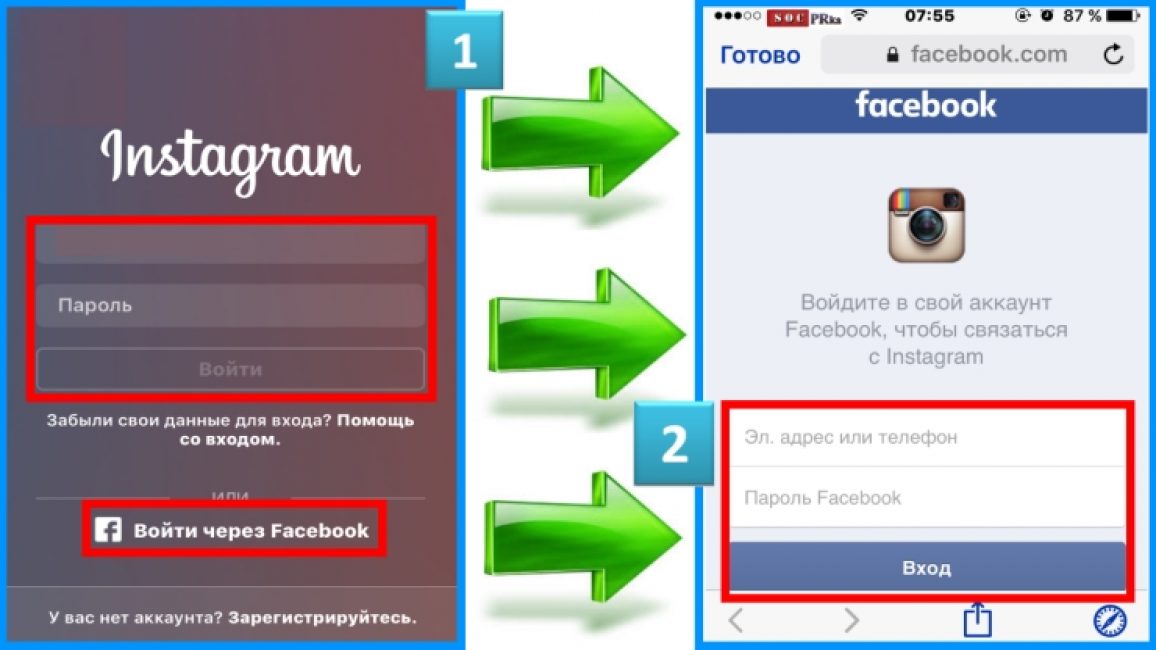
Τρίτο βήμα.Κάντε κλικ στην εικόνα ενός χάρτινου αεροπλάνου στην επάνω δεξιά γωνία.
Αυτό το σχέδιο με αεροπλάνο χρησιμεύει για το άνοιγμα της λειτουργίας Instagram Direct, η οποία σας επιτρέπει να ανταλλάσσετε προσωπικά μηνύματα με άλλους χρήστες της ίδιας πλατφόρμας.
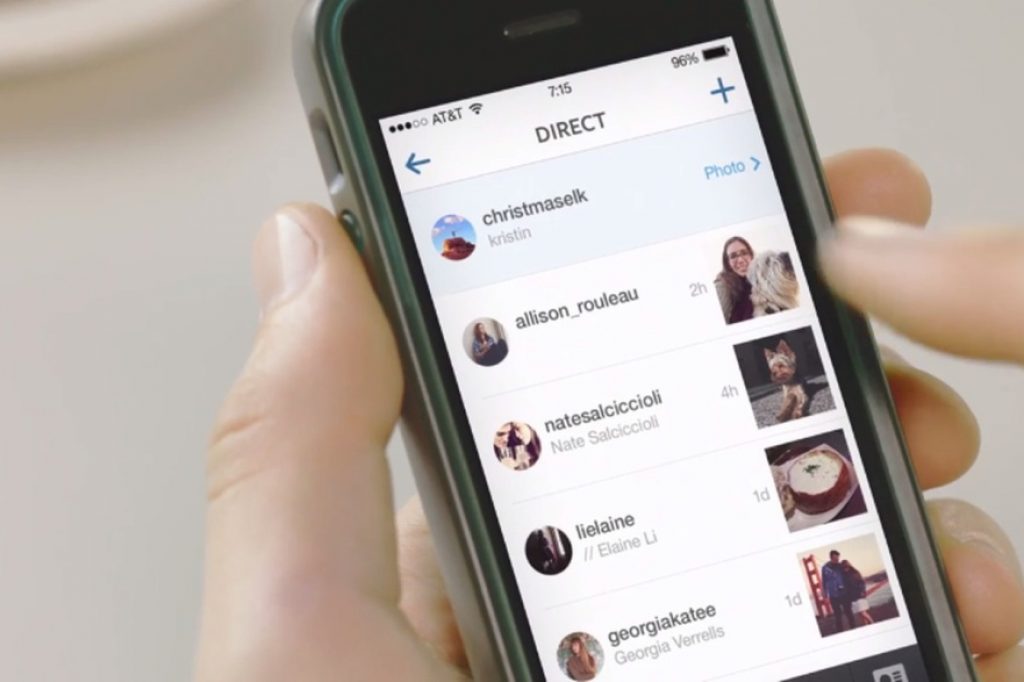
Τέταρτο βήμα.Καθορίστε το άτομο στο οποίο θα πρέπει να στείλετε ένα προσωπικό μήνυμα. Δεν υπάρχει όριο στον αριθμό των ατόμων στα οποία θέλετε να γράψετε.
Για να διευκολύνετε την εύρεση του κατάλληλου χρήστη, πρέπει να χρησιμοποιήσετε την πολυλειτουργική γραμμή αναζήτησης για τον συνομιλητή σας.
Η επιθυμητή γραμμή αναζήτησης βρίσκεται στο επάνω μέρος της οθόνης.

Πέμπτο βήμα.Πληκτρολογήστε κείμενο χρησιμοποιώντας το αριθμητικό πληκτρολόγιο σε αγγλικό ή ρωσικό πληκτρολόγιο.
Έκτο βήμα.Κάντε κλικ στο πλαίσιο ελέγχου «Αποστολή μηνύματος».
Αφού κάνετε κλικ στο κατάλληλο πλαίσιο, το email που στείλατε θα παραδοθεί στον συνομιλητή σας.
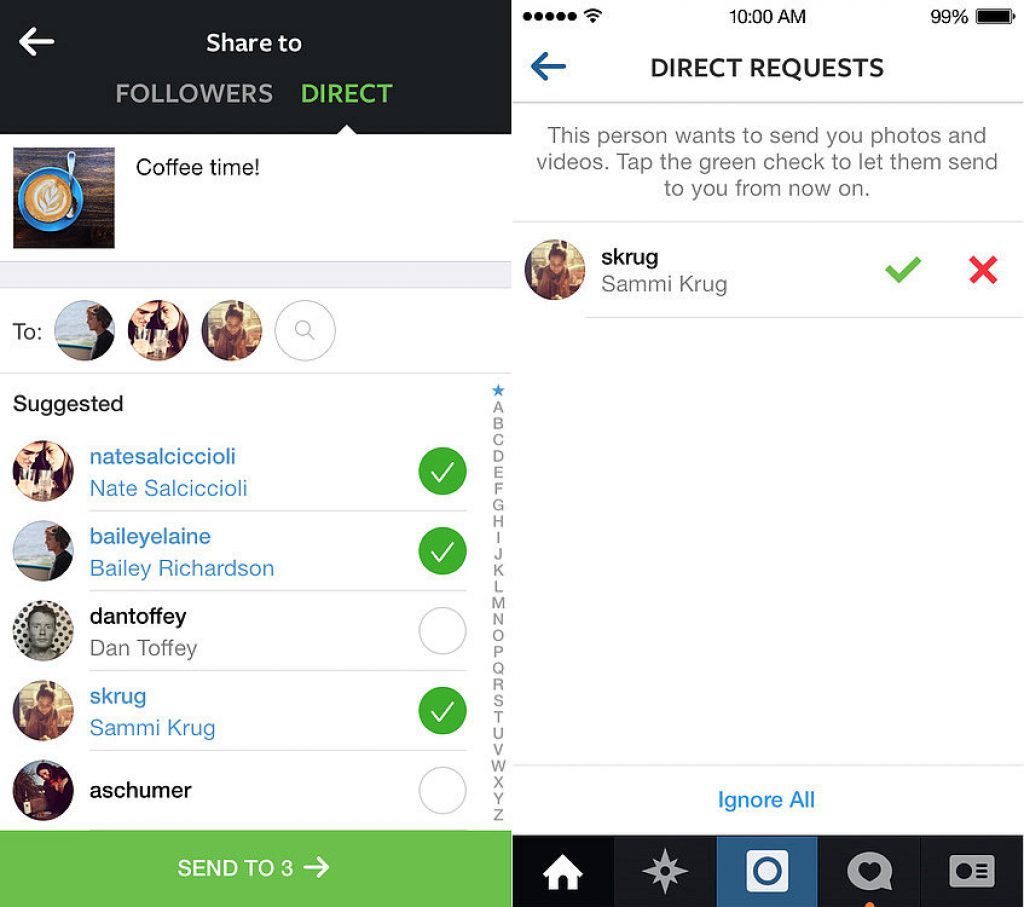
Η δεύτερη μέθοδος, που σας επιτρέπει να ανταλλάσσετε προσωπικά μηνύματα μεταξύ εσάς και του συνομιλητή σας, είναι να στείλετε ένα μήνυμα απευθείας μέσω του ίδιου του προφίλ χρήστη.
Το πρώτο βήμα.Εάν δεν έχετε εγκατεστημένο το Instagram, κατεβάστε το από το επίσημο κατάστημα εφαρμογών. Ανάλογα με το gadget σας, αυτό είναι το App Store, το Google Play ή το Windows Store. Εάν το πρόγραμμα είναι ήδη εγκατεστημένο, απλώς μεταβείτε στο δεύτερο βήμα.
Δεύτερο βήμα.Κάντε κλικ στο εικονίδιο της εφαρμογής που κατεβάσατε και μεταβείτε στο Instagram.
Εάν το έχετε κάνει στο παρελθόν, ανοίξτε την αρχική σελίδα με τη ροή ειδήσεων.
Πρέπει να εγγραφείτε για να μπορέσετε να δημοσιεύσετε μηνύματα.
Τρίτο βήμα.Βρείτε το εικονίδιο με την εικόνα ενός μεγεθυντικού φακού (μεγεθυντικός φακός) στο κάτω μέρος της οθόνης και κάντε κλικ σε αυτό.
Το σχέδιο με μεγεθυντικό φακό βρίσκεται ανάμεσα στις εικόνες ενός σπιτιού και ένα σύμβολο συν, που περικλείεται σε ένα οβάλ πλαίσιο.
Τέταρτο βήμα. Βρείτε τη γραμμή αναζήτησης και κάντε κλικ σε αυτήν.
Η γραμμή αναζήτησης βρίσκεται στις κάτω γωνίες της οθόνης.
Πέμπτο βήμα.Πληκτρολογήστε το όνομα και το ψευδώνυμο του χρήστη σε μορφή κειμένου. Καθώς εισάγετε χαρακτήρες, θα παρατηρήσετε τα ονόματα και τα επώνυμα των ανθρώπων να εμφανίζονται (πιθανώς αυτά που χρειάζεστε) ακριβώς κάτω από τη γραμμή αναζήτησης.
Έκτο βήμα.Επιλέξτε το ψευδώνυμο του ατόμου στο οποίο θέλετε να στείλετε ένα προσωπικό μήνυμα. Με αυτόν τον απλό τρόπο, η πλατφόρμα Instagram θα σας ανακατευθύνει στο προσωπικό προφίλ του ατόμου που επιθυμείτε.

Έβδομο βήμα. Κάντε κλικ στο "..." (σε ένα iPhone) ή στο κουμπί ⋮ () - που βρίσκεται στην επάνω δεξιά άκρη της οθόνης.
Όγδοο βήμα. Κάντε κλικ στο εικονίδιο "Εγγραφή" ("Αποστολή μηνύματος") - η πινακίδα βρίσκεται στο κάτω μισό της οθόνης.
Ένατο βήμα.Πληκτρολογήστε κείμενο χρησιμοποιώντας το ψηφιακό pad στην αγγλική ή ρωσική διάταξη.
Για να στείλετε μία ή περισσότερες φωτογραφίες, κάντε κλικ στην αντίστοιχη εικόνα και επιλέξτε την κατάλληλη φωτογραφία από το προσωπικό σας αρχείο ή από το Διαδίκτυο.
Δέκατο βήμα. Κάντε κλικ στην πλακέτα "Στέλνω ένα μήνυμα"("Να στείλετε μήνυμα").
Βρίσκεται στα δεξιά του σημείου στην οθόνη όπου πληκτρολογήσατε το κείμενό σας.
Αφού κάνετε κλικ στο κατάλληλο πλαίσιο, το email που στείλατε θα παραδοθεί στον συνομιλητή σας.
Ας αφήσουμε μερικές συμβουλές πριν αρχίσουμε να συζητάμε τον τρίτο τρόπο αποστολής προσωπικού μηνύματος χρησιμοποιώντας ένα κοινωνικό δίκτυο.
Εάν δεν είστε συνδρομητής σε ένα άτομο και σας έστειλε ένα προσωπικό μήνυμα, δεν θα εμφανιστεί στα εισερχόμενά σας. Πρόσεχε!
Αποστολή προσωπικών μηνυμάτων από υπολογιστή
Διαβάστε επίσης: Η σελίδα μου στο Instagram - πώς να συνδεθείτε στο τηλέφωνο και τον υπολογιστή σας. Οδηγίες 2018
Παρά την εκπληκτική δημοτικότητα της υπηρεσίας, οι δημιουργοί της δεν έχουν ακόμη δημιουργήσει έναν ολοκληρωμένο πολυλειτουργικό ιστότοπο για τους χρήστες Η/Υ να επισκέπτονται τον ιστότοπο.
Ωστόσο, όλοι γνωρίζουν ότι για τους χρήστες υπολογιστών δεν υπάρχουν αδύνατες εργασίες.
Οι περαιτέρω ενέργειές σας εξαρτώνται από την έκδοση του λειτουργικού συστήματος που έχετε εγκαταστήσει.
Εφαρμογή Instagram
Διαβάστε επίσης: Προγράμματα επικοινωνίας: TOP 15 instant messengers για τηλέφωνα το 2019
Αυτή η μέθοδος είναι κατάλληλη για κατόχους Windows 8 και Windows 10.
Υπάρχει μια επίσημη εφαρμογή Instagram στο επίσημο κατάστημα των Windows. Πρώτα πρέπει να το εγκαταστήσετε.

Το πρώτο βήμα.Εκκινήστε την επίσημη εφαρμογή.
Όταν το εκκινήσετε, θα εμφανιστεί ένα αναδυόμενο παράθυρο που σας ζητά να εγγραφείτε.
Λάβετε υπόψη ότι εάν είστε ήδη χρήστης αυτού του κοινωνικού δικτύου, πρέπει να επιλέξετε Έχετε ήδη λογαριασμόστο κάτω μέρος της εφαρμογής.

Δεύτερο βήμα.Εάν είχατε προηγουμένως εμπειρία στην αλληλογραφία και στείλατε προσωπικά μηνύματα στο Instagram στους φίλους σας από φορητή συσκευή, τότε αυτές οι πληροφορίες θα εμφανίζονται στην εφαρμογή υπολογιστή.
Επιλέξτε μια συνομιλία με ένα άτομο με το οποίο είχατε ήδη μια συνομιλία στην υπηρεσία.
Εάν δεν υπάρχει κάτι τέτοιο, τότε η δημιουργία μιας νέας συνομιλίας από την αρχή δεν θα είναι δύσκολη.
Τρίτο βήμα. Στο εικονίδιο "Προς" πρέπει να υποδείξετε τον χρήστη(ους) στους οποίους προορίζεται το προσωπικό μήνυμα.
Μπορείτε να στείλετε μηνύματα ακόμη και σε κάποιον του οποίου τη σελίδα δεν μπορείτε καν να δείτε.
Εισαγάγετε το όνομα και το ψευδώνυμο του χρήστη και η μηχανή αναζήτησης θα σας δώσει έναν τόνο αποτελεσμάτων.
Τέταρτο βήμα. Στο νέο παράθυρο, κάντε κλικ στο πιάτο "Για να γράψω ένα μήνυμα"και, στη συνέχεια, πληκτρολογήστε το κατάλληλο κείμενο.
Πέμπτο βήμα.Για να στείλετε ένα προσωπικό μήνυμα, πρέπει απλώς να κάνετε κλικ στο εικονίδιο "Στέλνω ένα μήνυμα"("Να στείλετε μήνυμα").
Αυτό ήταν όλο, το μήνυμά σας στάλθηκε με επιτυχία στον συνομιλητή σας!
Τι είναι το Instagram Direct και πώς να το χρησιμοποιήσετε;
Μια νέα λειτουργία Instagram που κυκλοφόρησε στα τέλη του 2013. Αυτή η δυνατότητα σάς επιτρέπει να ανταλλάσσετε προσωπικά μηνύματα μεταξύ των συνδρομητών σας. Στείλτε φωτογραφίες και βίντεο ειδικά στους χρήστες στους οποίους απευθύνεται το μήνυμά σας. Ο μέγιστος δυνατός αριθμός ατόμων στα οποία μπορεί να σταλεί ένα προσωπικό μήνυμα είναι -15 άτομα. (Αυτό οφείλεται στην αποτροπή χρήσης του Instagram Direct για ανεπιθύμητη αλληλογραφία)
Εάν η λειτουργία Instagram Direct δεν είναι διαθέσιμη στην τρέχουσα έκδοση του Instagram, πρέπει να ενημερώσετε την έκδοση της εφαρμογής Instagram, το Instagram Direct είναι ενσωματωμένο στην έκδοση 5.0. και ψηλότερα. Μπορείτε να κάνετε λήψη της δωρεάν ενημέρωσης από τα καταστήματα εφαρμογών για κινητές συσκευές Google Play ή App Store.
Πώς να χρησιμοποιήσετε το Instagram Direct;
Αποστολή/προβολή εισερχόμενων μηνυμάτων.
Για να στείλετε ένα ιδιωτικό μήνυμα σε έναν χρήστη στο Instagram χρησιμοποιώντας το Instagram Direct, πρέπει να μεταβείτε στην κύρια σελίδα του Instagram, όπου βρίσκεται το πλαίσιο μηνυμάτων Instagram.
Αφού εισαγάγετε το πλαίσιο μηνυμάτων, βλέπουμε μια λίστα με εισερχόμενα μηνύματα από τους φίλους σας και αιτήματα για λήψη από άλλους χρήστες που δεν βρίσκονται στη λίστα των φίλων σας (ακόλουθοι).
Αυτή είναι η πρώτη σύνδεση στο Instagram Direct. Στο κάτω μέρος, εμφανίζονται αιτήματα για λήψη μηνυμάτων από άλλους χρήστες που δεν περιλαμβάνονται στη λίστα φίλων σας ή από αυτούς με τους οποίους δεν είχατε προηγουμένως αλληλογραφεί.
Στο κάτω μέρος, εμφανίζονται αιτήματα για λήψη μηνυμάτων από άλλους χρήστες που δεν περιλαμβάνονται στη λίστα φίλων σας ή από αυτούς με τους οποίους δεν είχατε προηγουμένως αλληλογραφεί.
Για να στείλετε ένα μήνυμα, κάντε κλικ στο σύμβολο «+» στην επάνω δεξιά γωνία. Το Instagram Direct προσφέρει μια επιλογή από φωτογραφίες που δημιουργήθηκαν προηγουμένως (βίντεο κλιπ), ή μπορούμε να τραβήξουμε μια νέα φωτογραφία (βίντεο κλιπ).  Αφού επιλέξετε μια φωτογραφία (βίντεο κλιπ) και τη συνήθη επεξεργασία της στο Instagram, μεταβαίνετε σε ένα νέο άμεσο παράθυρο Instagram:
Αφού επιλέξετε μια φωτογραφία (βίντεο κλιπ) και τη συνήθη επεξεργασία της στο Instagram, μεταβαίνετε σε ένα νέο άμεσο παράθυρο Instagram: Σε αυτό το παράθυρο Instagram Direct, πρέπει να επισημάνετε σε ποιον θα σταλεί το μήνυμά σας, η επιλογή γίνεται από τη λίστα των φίλων (από τα άτομα που ακολουθείτε), για να επιλέξετε, να βάλετε ένα πράσινο «τικ», ο μέγιστος δυνατός αριθμός είναι 15 άτομα.
Σε αυτό το παράθυρο Instagram Direct, πρέπει να επισημάνετε σε ποιον θα σταλεί το μήνυμά σας, η επιλογή γίνεται από τη λίστα των φίλων (από τα άτομα που ακολουθείτε), για να επιλέξετε, να βάλετε ένα πράσινο «τικ», ο μέγιστος δυνατός αριθμός είναι 15 άτομα.
Μπορείτε να βρείτε οποιονδήποτε άλλο χρήστη του κοινωνικού δικτύου Instagram με το όνομά του, για να το κάνετε αυτό, κάντε κλικ στη λέξη "Αναζήτηση". Σε ένα νέο παράθυρο, πληκτρολογήστε το όνομά του και κάντε κλικ στην αναζήτηση. Επιλέξτε έναν χρήστη. Το μήνυμα θα σταλεί στον χρήστη για εξέταση για παραλαβή.
Μπορείτε να γράψετε ένα σχόλιο σε ένα μήνυμα φωτογραφίας/βίντεο· δεν χρειάζεται να χρησιμοποιήσετε ετικέτες κατακερματισμού εδώ, καθώς το μήνυμα είναι "προσωπικό" και απλά δεν θα εμφανίζονται.
Όταν τελειώσετε, κάντε κλικ στο πράσινο «τικ» στην επάνω δεξιά γωνία.
Οι χρήστες που σας ακολουθούν θα λάβουν το μήνυμα αυτόματα και θα ειδοποιηθούν. Όσοι χρήστες δεν σας ακολουθούν θα λάβουν μια ειδοποίηση για εξέταση της παραλαβής στα άμεσα γραμματοκιβώτιά τους στο Instagram.
Τα μηνύματα που αποστέλλονται χρησιμοποιώντας το Instagram Direct φυσικά δεν θα εμφανίζονται στη ροή σας επειδή είναι ιδιωτικά.
Προβολή μηνυμάτων στο Instagram Direct, αλληλογραφία, likes.
 Το γραμματοκιβώτιο Instagram Direct εμφανίζει τα εισερχόμενα και τα εξερχόμενα μηνύματα. Έχετε τη δυνατότητα να προβάλλετε μηνύματα ανά πάσα στιγμή. Μπορείτε να αφήσετε ένα σχόλιο, να συνομιλήσετε.
Το γραμματοκιβώτιο Instagram Direct εμφανίζει τα εισερχόμενα και τα εξερχόμενα μηνύματα. Έχετε τη δυνατότητα να προβάλλετε μηνύματα ανά πάσα στιγμή. Μπορείτε να αφήσετε ένα σχόλιο, να συνομιλήσετε.  Πώς να μάθετε αν ο φίλος σας έλαβε ένα μήνυμα στο Instagram χρησιμοποιώντας το Instagram Direct; Ένα μήνυμα που αποστέλλεται χρησιμοποιώντας το Instagram Direct πηγαίνει αμέσως στα εισερχόμενα των φίλων σας. Αλλά ο φίλος σας μπορεί να μην το ανοίξει.
Πώς να μάθετε αν ο φίλος σας έλαβε ένα μήνυμα στο Instagram χρησιμοποιώντας το Instagram Direct; Ένα μήνυμα που αποστέλλεται χρησιμοποιώντας το Instagram Direct πηγαίνει αμέσως στα εισερχόμενα των φίλων σας. Αλλά ο φίλος σας μπορεί να μην το ανοίξει.
Είναι πολύ εύκολο να το προσδιορίσετε: εάν το "άβαταρ" του είναι αποχρωματισμένο, αυτό σημαίνει ότι ο φίλος σας δεν έχει δει (άνοιξε) ή διαβάσει ακόμα το μήνυμά σας.
Εάν το avatar σας εμφανίζεται έγχρωμο, ο χρήστης έχει ανοίξει το μήνυμά σας και επισημαίνεται με ένα πράσινο σημάδι επιλογής. Εάν ο φίλος σας «αρέσει» στη φωτογραφία/βίντεό σας, το «τικ» αφαιρείται και εμφανίζεται μια «καρδιά». Εάν ο χρήστης αφήσει ένα σχόλιο, θα εμφανιστεί ένας "μπλε κύκλος".
Προσθήκη/λήψη μηνυμάτων στο Instagram Direct από χρήστες που δεν βρίσκονται στη λίστα φίλων σας:
 Είναι πολύ εύκολο εδώ, απλά πρέπει να κάνετε κλικ στο πράσινο «τικ» και να επιβεβαιώσετε τη λήψη περιεχομένου φωτογραφιών/βίντεο από χρήστες που δεν βρίσκονται στη λίστα φίλων σας.
Είναι πολύ εύκολο εδώ, απλά πρέπει να κάνετε κλικ στο πράσινο «τικ» και να επιβεβαιώσετε τη λήψη περιεχομένου φωτογραφιών/βίντεο από χρήστες που δεν βρίσκονται στη λίστα φίλων σας.